Fråga
Problem: Hur fixar jag Windows Update-fel 0x80240034?
Jag kan inte installera kumulativ uppdatering KB4048955 för Windows 10 V1709. Uppdateringen installeras, men ändringarna ångras när systemet startas om. Windows Update visar felkoden 0x80240034. Hur kan jag åtgärda det här problemet?
Löst svar
0x80240034 är ett Windows Update-fel, som trakasserade Windows 10 Insider[1] Förhandsgranska Bygg 16226 användare för hälften av åren sedan. Även om det verkade som att Microsoft redan har fixat det, är sanningen att många människor fortfarande stöter på det, förutom att det inte är begränsat till Windows 10 Insiders.
Många rapporterade 0x80240034-felet när de försökte installera kumulativ uppdatering KB4048955, men det är inte en exceptionell uppdatering. Faktum är att uppdateringen installeras framgångsrikt med den automatiska Windows Update-tjänsten, men sedan de sista punkterna i installationsprocessen under systemstart misslyckas och alla ändringar rullas tillbaka.
I allmänhet är Windows Update-problem mycket vanliga och de kan hända både hos Microsoft och OS. Även om Microsoft sällan släpper skadade uppdateringar eller så skadas vissa uppdateringskomponenter under installationen. I det här fallet bör du antingen vänta på att patchen ska släppas eller installera uppdateringen manuellt från tjänstemannen Microsoft Update-katalog.
Ändå är problem i det inre systemet de vanligaste utlösare av Windows Update-problem. Windows Update-komponenter, antivirus från tredje part,[2] felaktiga konfigurationer, .NET Framework 3.5 saknas osv. är bara några exempel på 0x80240034 felorsaker.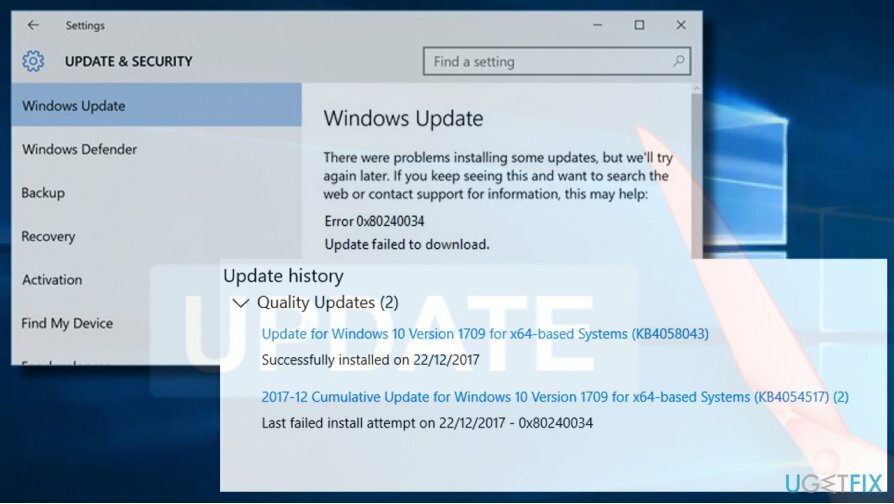
Ett av alternativen du har för att fixa 0x80240034-felet är att installera en professionell dators optimeringsverktyg och köra en skanning med den. Vi rekommenderar starkt att du använder ReimageMac tvättmaskin X9 eftersom det kommer att kontrollera systemet för korrupta/skadade/saknade filer och ta bort skadlig programvara[3] på samma gång. Om den automatiska lösningen inte fungerar, försök med dessa metoder:
Kör Windows Update Felsökare
För att reparera skadat system måste du köpa den licensierade versionen av Reimage Reimage.
- Tryck Windows-tangent + I och öppna Uppdatering och säkerhet sektion.
- Välj Felsökning och hitta Windows uppdatering.
- Klicka på Windows Update och välj Kör felsökaren.
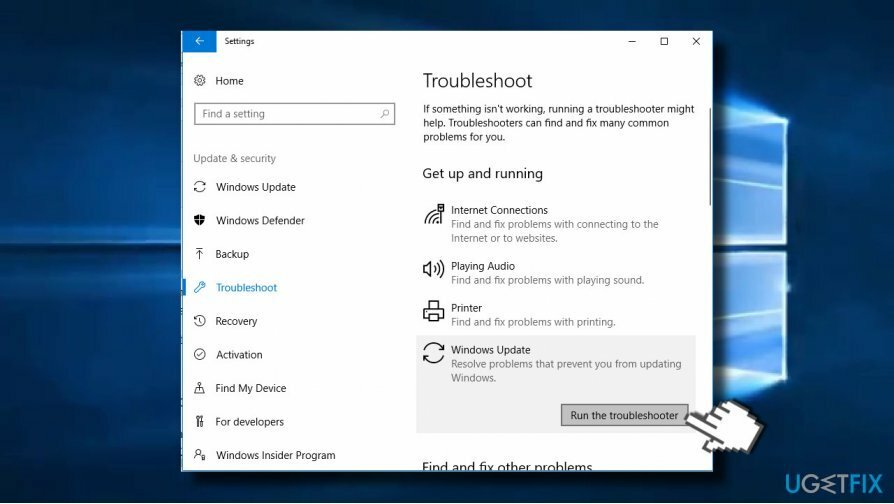
Skanningen tar normalt upp till 10 minuter. Den bör rapportera alla upptäckta problem och deras status – oavsett om felsökaren lyckades fixa dem eller inte. När det är klart, kontrollera om Windows Update-felet 0x80240034 har åtgärdats.
Ändra tjänstetyp för Windows Update
För att reparera skadat system måste du köpa den licensierade versionen av Reimage Reimage.
- Högerklicka på Windows-nyckel och välj Kommandotolk (Admin).
- Skriv följande kommandon i kommandotolksfönstret. För att utföra dem, tryck Stiga på efter var och en.
SC config wuauserv start= auto
SC config bitar start= auto
SC config cryptsvc start= auto
SC config trustedinstaller start= auto - Slutligen, starta om din dator.
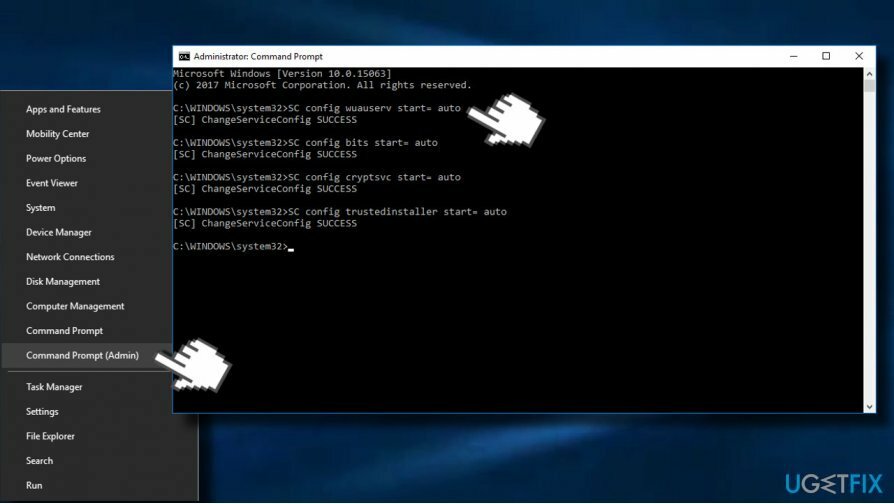
Återaktivera Microsoft .NET Framework 3.5
För att reparera skadat system måste du köpa den licensierade versionen av Reimage Reimage.
Om du inte kan installera Windows 10-uppdateringar på grund av 0x80240034-felet och de tidigare metoderna inte hjälpte, rekommenderar vi starkt att du installerar eller installerar om .NET Framework 3.5.
Windows 10 innehåller detta ramverk som standard, så det kan inte tas bort eller ändras på något sätt. Den här filen kan dock lätt skadas av skadlig programvara eller under några större systemändringar. För att fixa ramverket, försök att installera alla möjliga Windows 10-uppdateringar. Om alla blockeras av 0x80240034-felet, försök att installera om, återaktivera .NET-ramverket manuellt:
- Öppna Kontrollpanelen och klicka på Program och funktioner
- Klick Slå av eller på funktioner i Windows länk i den vänstra rutan.
- Se till att markera alternativet .NET Framework 3.5. Om den redan har markerats, avmarkera den och spara ändringarna.
- Öppna sedan igen Slå av eller på funktioner i Windows fönster och markera alternativet .NET Framework 3.5.
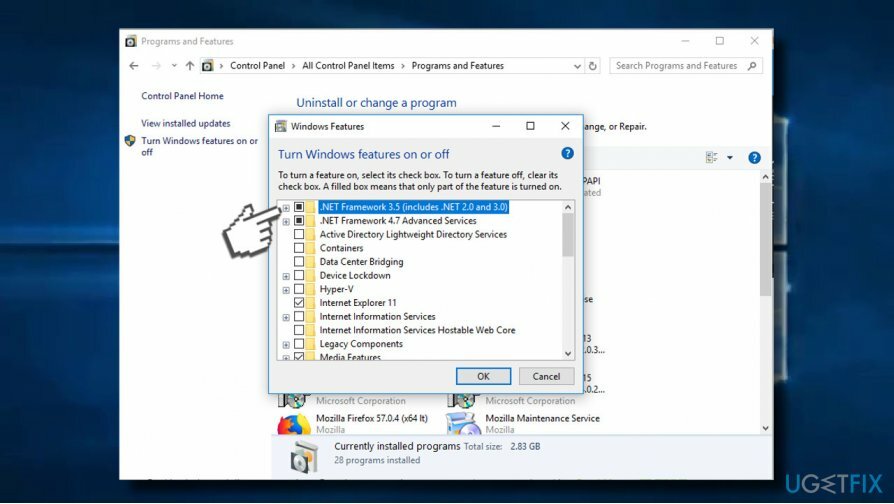
Återställ Windows Update-komponenter
För att reparera skadat system måste du köpa den licensierade versionen av Reimage Reimage.
- Högerklicka Windows-nyckel och välj Kommandotolk (admin).
- Om en UAC dyker upp, klicka OK att fortsätta.
- Genom att skriva följande kommandon stoppar du tjänsterna BITS, Windows Update, Cryptographic, MSI Installer. Glöm inte att trycka Stiga på efter var och en av dem:
nätstoppbitar
nätstopp wuauserv
nätstopp appidsvc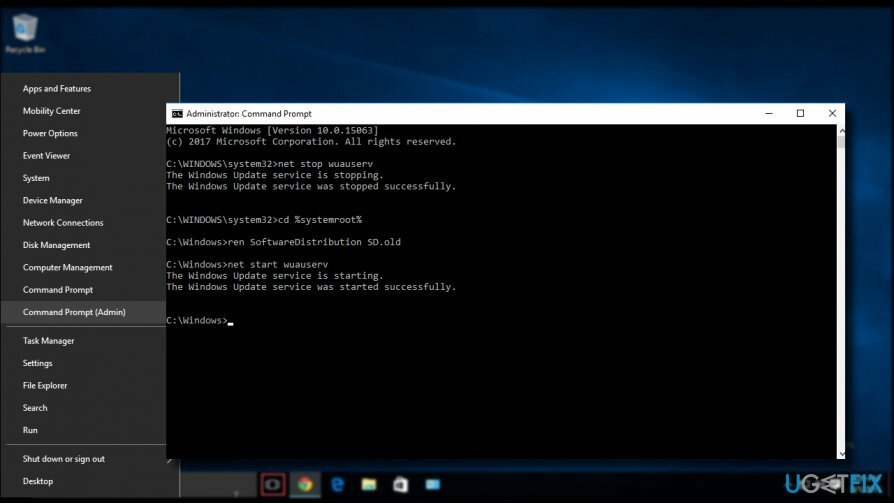
- Skriv sedan Ta bort "%ALLUSERSPROFILE%\\Application Data\\Microsoft\\Network\\Downloader\\qmgr*.dat" kommando för att radera qmgr*.dat filer.
- När du är klar, kopiera och klistra in cd /d %windir%\\system32 kommandot och tryck på Enter för att utföra kommandot.
- För att omregistrera BITS- och Windows Update-filer måste du skriva in alla kommandon (följt av Enter) nedan:
regsvr32.exe atl.dll
regsvr32.exe urlmon.dll
regsvr32.exe mshtml.dll
regsvr32.exe shdocvw.dll
regsvr32.exe browseui.dll
regsvr32.exe jscript.dll
regsvr32.exe vbscript.dll
regsvr32.exe scrrun.dll
regsvr32.exe msxml.dll
regsvr32.exe msxml3.dll
regsvr32.exe msxml6.dll
regsvr32.exe actxprxy.dll
regsvr32.exe softpub.dll
regsvr32.exe wintrust.dll
regsvr32.exe dssenh.dll
regsvr32.exe rsaenh.dll
regsvr32.exe gpkcsp.dll
regsvr32.exe sccbase.dll
regsvr32.exe slbcsp.dll
regsvr32.exe cryptdlg.dll
regsvr32.exe oleaut32.dll
regsvr32.exe ole32.dll
regsvr32.exe shell32.dll
regsvr32.exe initpki.dll
regsvr32.exe wuapi.dll
regsvr32.exe wuaueng.dll
regsvr32.exe wuaueng1.dll
regsvr32.exe wucltui.dll
regsvr32.exe wups.dll
regsvr32.exe wups2.dll
regsvr32.exe wuweb.dll
regsvr32.exe qmgr.dll
regsvr32.exe qmgrprxy.dll
regsvr32.exe wucltux.dll
regsvr32.exe muweb.dll
regsvr32.exe wuwebv.dll - För att återställa Winsock, skriv netsh winsock återställning och netsh winhttp återställningsproxy kommandon. Tryck Stiga på efter var och en av dem som vanligt.
- Slutligen, starta om BITS, Windows Update, Cryptographic, MSI Installer-tjänster genom att ange följande kommandon var och en följt av Enter:
netto startbitar
nätstart wuauserv
nettostart appidsvc
nettostart cryptsvc - Starta om din PC.
Reparera dina fel automatiskt
ugetfix.com-teamet försöker göra sitt bästa för att hjälpa användare att hitta de bästa lösningarna för att eliminera sina fel. Om du inte vill kämpa med manuella reparationstekniker, använd den automatiska programvaran. Alla rekommenderade produkter har testats och godkänts av våra proffs. Verktyg som du kan använda för att åtgärda ditt fel listas nedan:
Erbjudande
gör det nu!
Ladda ner FixLycka
Garanti
gör det nu!
Ladda ner FixLycka
Garanti
Om du misslyckades med att åtgärda ditt fel med Reimage, kontakta vårt supportteam för hjälp. Vänligen meddela oss alla detaljer som du tycker att vi borde veta om ditt problem.
Denna patenterade reparationsprocess använder en databas med 25 miljoner komponenter som kan ersätta alla skadade eller saknade filer på användarens dator.
För att reparera skadat system måste du köpa den licensierade versionen av Reimage verktyg för borttagning av skadlig programvara.

Få åtkomst till geobegränsat videoinnehåll med ett VPN
Privat internetåtkomst är ett VPN som kan förhindra din Internetleverantör, den regering, och tredje part från att spåra din online och låter dig vara helt anonym. Programvaran tillhandahåller dedikerade servrar för torrenting och streaming, vilket säkerställer optimal prestanda och inte saktar ner dig. Du kan också kringgå geografiska begränsningar och se tjänster som Netflix, BBC, Disney+ och andra populära streamingtjänster utan begränsningar, oavsett var du befinner dig.
Betala inte ransomware-författare – använd alternativa alternativ för dataåterställning
Attacker med skadlig programvara, särskilt ransomware, är den överlägset största faran för dina bilder, videor, jobb- eller skolfiler. Eftersom cyberkriminella använder en robust krypteringsalgoritm för att låsa data, kan den inte längre användas förrän en lösensumma i bitcoin har betalats. Istället för att betala hackare bör du först försöka använda alternativ återhämtning metoder som kan hjälpa dig att återställa åtminstone en del av förlorad data. Annars kan du också förlora dina pengar, tillsammans med filerna. Ett av de bästa verktygen som kan återställa åtminstone några av de krypterade filerna – Data Recovery Pro.
Läs på andra språk
• Español
• Polski
• Lietuvių